Udpakning af tekst fra billeder (OCR-funktion)
Scan tekst i billeder, og vis den i Notepad (følger med Windows).
 Vigtigt
Vigtigt
- PDF-filer kan ikke konverteres til tekst.
- Tekstkonvertering er muligvis ikke tilgængelig afhængigt af størrelsen på det valgte billede.
-
Vis det billede, der skal konverteres til tekst.
-
Højreklik på det billede, der skal konverteres til tekst, og klik derefter på OCR i den menu, der vises.
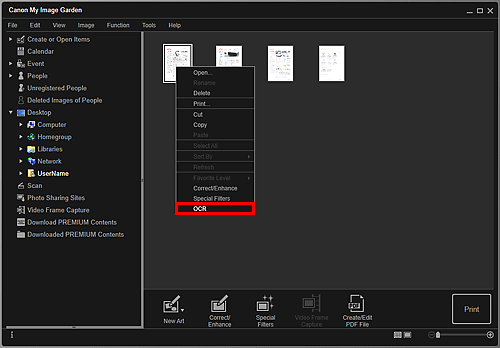
Notepad (følger med Windows) starter, og redigerbar tekst vises.
 Bemærk
Bemærk- Kun tekst, som er skrevet på sprog, der kan vælges på fanen Avancerede indstillinger (Advanced Settings) i dialogboksen Indstillinger (Preferences) kan udpakkes til Notesblok (følger med Windows). Klik på Indstillinger... (Settings...) på fanen Avancerede indstillinger, og angiv sproget i henhold til sproget i det dokument, der skal scannes.
Ved scanning af flere dokumenter kan du samle den udtrukne tekst i en fil. -
Tekst vist i Notepad (følger med Windows) er kun vejledende. Tekst i billedet i følgende dokumenttyper bliver muligvis ikke fundet korrekt:
- Dokumenter med en skriftstørrelse, der ikke er inden for intervallet 8 til 40 punkter (ved 300 dpi)
- Skæve dokumenter
- Dokumenter, som vises på hovedet, eller dokumenter med teksten i forkert retning (vendte tegn)
- Dokumenter, der indeholder specielle skrifttyper, effekter, kursivtekst eller håndskrevet tekst
- Dokumenter med lille linjeafstand
- Dokumenter, der har farver i tekstens baggrund
- Dokumenter, der indeholder flere sprog
- Kun tekst, som er skrevet på sprog, der kan vælges på fanen Avancerede indstillinger (Advanced Settings) i dialogboksen Indstillinger (Preferences) kan udpakkes til Notesblok (følger med Windows). Klik på Indstillinger... (Settings...) på fanen Avancerede indstillinger, og angiv sproget i henhold til sproget i det dokument, der skal scannes.

